目录
1. Linux 网络配置原理图(含虚拟机)
目前我们的网络配置采用的是 NAT
图1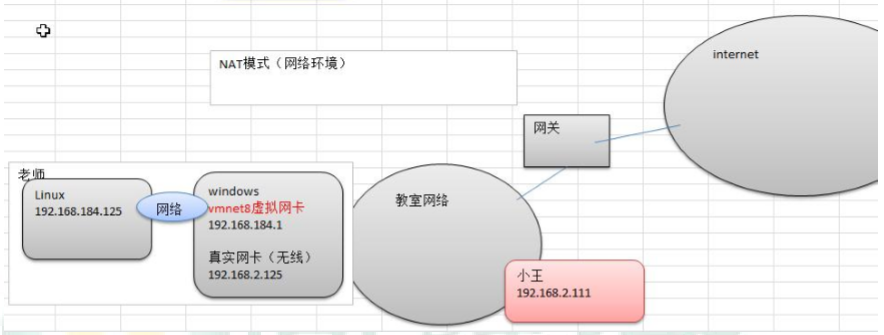
2. 查看网络 IP 和网关
2.1 查看虚拟网络编辑器
在虚拟机左上角【Workstations】-》【编辑】-》【虚拟网络编辑器】
图2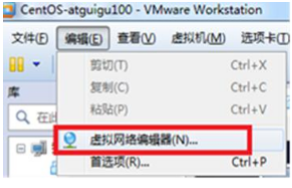
2.2 修改 IP 地址(修改虚拟网络的 IP)
图3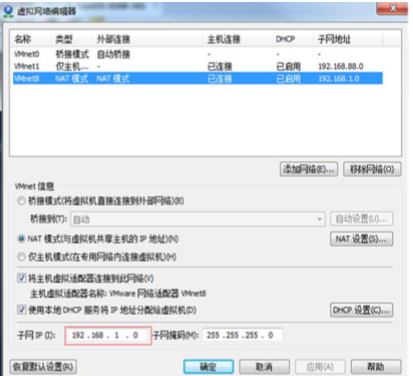
2.3 查看网关
图4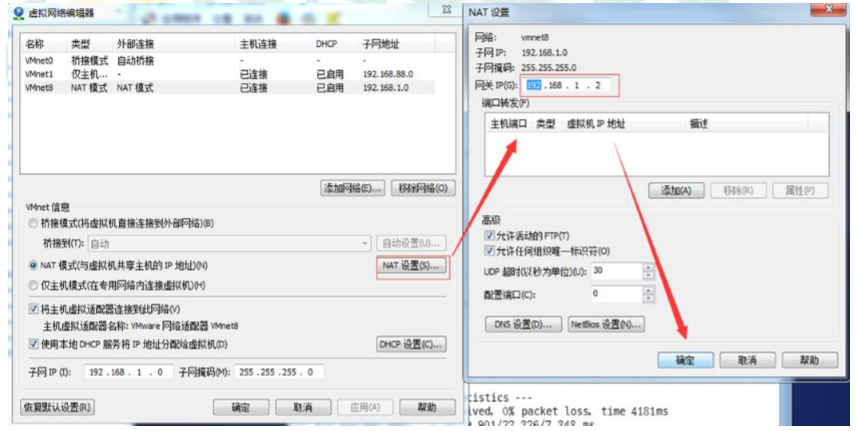
2.4 查看 windows 环境中的 VMnet8 网络配置(ipconfig 指令)
1)使用 ipconfig 查看
2)界面查看
图5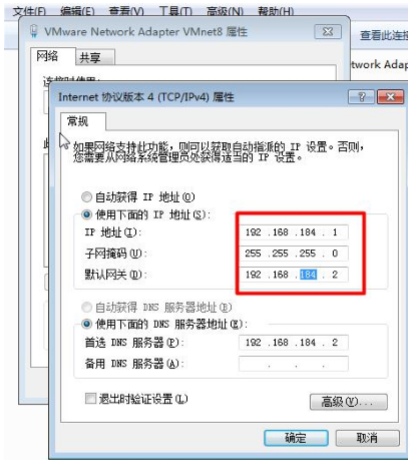
3. ping 测试主机之间网络连通
3.1 基本语法
ping 目的主机 (功能描述:测试当前服务器是否可以连接目的主机)
3.2 应用实例
测试当前服务器是否可以连接百度
[root@hadoop01 桌面]# ping www.baidu.com
4. Linux 网络环境配置
4.1 第一种方法(自动获取)
缺点: Linux 启动后会自动获取 IP ,导致每次自动获取的 IP 地址可能不一样。这个不适用于做服务器,因为我们的服务器的 IP 需要是固定的。
图6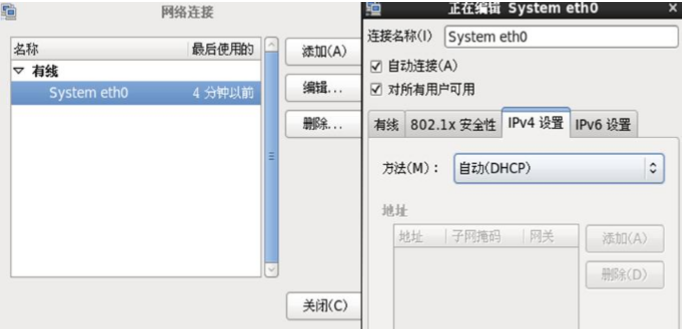
4.2 第二种方法(指定固定的 IP)
说明
直接修改配置文件来指定 IP,并可以连接到外网(程序员推荐),
- IP 管理主文件存放于 /etc/sysconfig/network-scripts/ 目录
查看文件夹文件:
# ls /etc/sysconfig/network-scripts/
ifcfg-eno1 ifdown-bnep ifdown-ippp ifdown-post ifdown-sit ifdown-tunnel ifup-bnep ifup-ippp ifup-plip ifup-ppp ifup-Team ifup-wireless network-functions-ipv6
ifcfg-lo ifdown-eth ifdown-ipv6 ifdown-ppp ifdown-Team ifup ifup-eth ifup-ipv6 ifup-plusb ifup-routes ifup-TeamPort init.ipv6-global
ifdown ifdown-ib ifdown-isdn ifdown-routes ifdown-TeamPort ifup-aliases ifup-ib ifup-isdn ifup-post ifup-sit ifup-tunnel network-functions- CentOS默认使用第一个文件ifcfg-eno1 作为主配置;#每个机器可能不同,以显示为准
查看eno1配置:
# cat /etc/sysconfig/network-scripts/ifcfg-eno1
TYPE=Ethernet
BOOTPROTO=dhcp
DEFROUTE=yes
PEERDNS=yes
PEERROUTES=yes
IPV4_FAILURE_FATAL=no
IPV6INIT=yes
IPV6_AUTOCONF=yes
IPV6_DEFROUTE=yes
IPV6_PEERDNS=yes
IPV6_PEERROUTES=yes
IPV6_FAILURE_FATAL=no
NAME=eno1
UUID=ea4bbbab-1804-46df-b8f9-1451e5a710fc
DEVICE=eno1
ONBOOT=no主要修改标识如下
# vi /etc/sysconfig/network-scripts/ifcfg-eno1- 使用 i 进入INSERT操作进而编辑
TYPE=Ethernet
BOOTPROTO=static
DEFROUTE=yes
PEERDNS=yes
PEERROUTES=yes
IPV4_FAILURE_FATAL=no
IPV6INIT=yes
IPV6_AUTOCONF=yes
IPV6_DEFROUTE=yes
IPV6_PEERDNS=yes
IPV6_PEERROUTES=yes
IPV6_FAILURE_FATAL=no
NAME=eno1
UUID=ea4bbbab-1804-46df-b8f9-1451e5a710fc
DEVICE=eno1
ONBOOT=yes
IPADDR=192.168.1.45
GATEWAY=192.168.1.1
NETMASK=255.255.255.0
DNS1=192.168.1.1说明如下:(这里的 IP 网关 DNS1,要看自己的网络实际修改,其中 网关和 DNS1相同 )
BOOTPROTO=static #使用static配置
ONBOOT=yes #开机启用本配置
IPADDR=192.168.1.45 #静态IP
GATEWAY=192.168.1.1 #默认网关
NETMASK=255.255.255.0 #子网掩码
DNS1=192.168.1.1 #DNS配置修改后 按【Esc】 再按【shift+:】输入【wq!】
重启网络服务
service network restart查看静态 IP
ip addr 或 ifconfig重启系统
可以发现网络自动连接成功,用 ping 192.168.1.52 (这里的 IP 依据自己电脑所连接的实际网络)也可以用
ping www.baidu.com